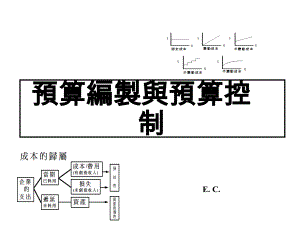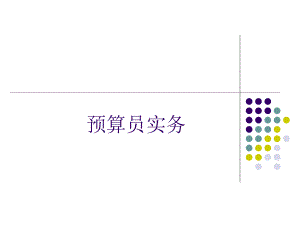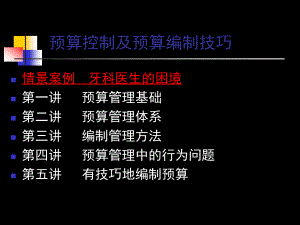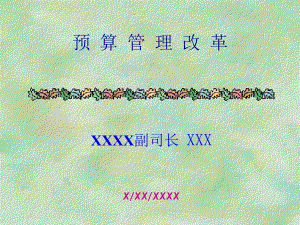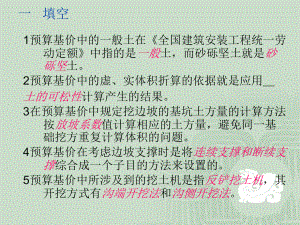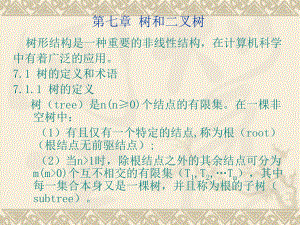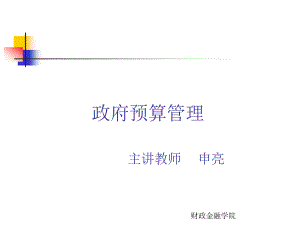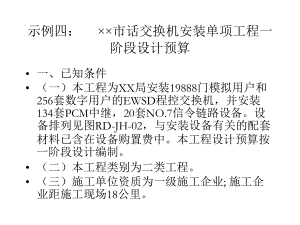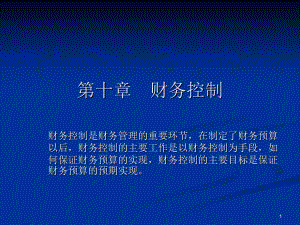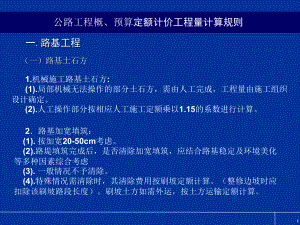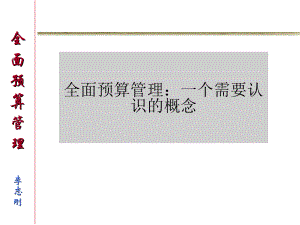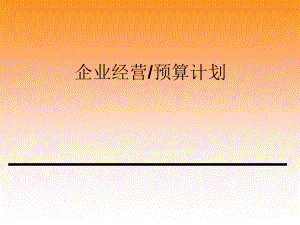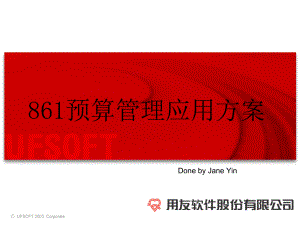统计与品管MINITAB操作程序与实验设计
102页1、第一章Minitab概要第二章管理数据第三章操作和计算数据第四章使用数据分析和质量工具第五章基本操作示例第六章做一个简单分析第七章高级Minitab第八章质量管理和改善第九章实验设计 目录 前言 MINITAB是为质量改善 教育和研究应用领域提供统计软件和服务的先导 是一个很好的质量管理和质量设计的工具软件 更是持续质量改进的良好工具软件 MINITAB统计软件为质量改善和概率应用提供准确和易用的工具 MINITAB被许多世界一流的公司所采用 包括通用电器 福特汽车 通用汽车 3M 霍尼韦尔 LG 东芝 诺基亚 以及SixSigma顾问公司 作为统计学入门教育方面技术领先的软件包 MINITAB也被4 000多所高等院校所采用 MINITAB总部位于StateCollege PA USA 美国 在英国和法国设有办事处 在世界各地拥有分销商 MINITAB包括 基础和高级统计回归和方差分析时间序列演示质量的图表模拟和分布灵活的数据导入 导出和操纵SPC StatisticalProcessControl 统计过程控制 DOE DesignofExperiments 试验设计 可靠性分析多
2、变量分析样本量和幂计算强大的宏语言MINITAB 系统要求运行Windows r 95 98或者WindowsNT tm 4 需要16MB内存 处理器为486或以上的个人计算机 如使用486处理器 特别建议采用数学协处理器 完全安装需要35MB的硬盘空间VGA或SVGA显示器 建议最小分辨率为800X600 需要CD ROM驱动器某些功能需要使用鼠标本教材是为了配合我们LG曙光电子SixSigma活动而编写的 主要着重于对MINITAB软件包的基本操作和运用 没有深入该软件的介绍和运用 更没有跟随新版软件的升级更新 这些需要使用者自己深入钻研 1 1Minitab系统操作环境简介1 2Minitab的工作步骤1 3关于Minitab的Project文件类型 第一章Minitab概要 Minitab系统操作环境简介 在MINITAB里进行数据分析时 需要使用各种窗口和工具 下面是MINITAB环境下各部分的简介 各MINITAB窗口作用 会话窗口 Sessionwindow 显示诸如统计报表之类的输出文本 数据窗口 Datawindows 在此可以输入 修改数据和查看每个工作表的数据列
3、信息窗口 Infowindow 概括了每个打开的工作表 可以从下拉列表框中选择要查看的工作表 历史窗口 Historywindow 记录了所用过的命令 图形窗口 Graphwindows 显示各种图形 一次最多只能打开15个图形窗口 Minitab的工作步骤 章节标题主要内容2数据管理在数据窗口中输入和修改数据 从文件中导入数据或将数据以文件形式保存 生成规则数据 3操作和计算数据在数据窗口中对数据列进行操作 排序 分组和生成方程式 4运用数据分析从基本的统计到质量管理 运用一系列的分析和质量工具方式 5图形数据生成 修改图形 同时打印并且用各种格式保存图形 6管理会话窗 查看输出文本 并且改变输出文本格式 打印生成报告和用各种格式保存 进行一个典型的分析往往要经过很多步骤 以下六章讲的就是与此相关的基本分析步骤 每章节主要讲了那一步的一些基本 常见的分析内容 以下是各章节的列表及内容简述 打开 保存 关闭PROJECT文件 打开一个新的project文件 选择File New 按MinitabProject 再按OK 打开一个已有的project文件 选择File OpenProje
4、ct 打开一个已有的projectworksheet 选择File OpenWorksheet 保存一个project文件 选择File SaveProject 关闭一个project文件 你必须打开一个新的project文件 或一个已有的project文件 或者退出 一个MINITABProject文件包含了所有的工作 收集的数据 输出的文本 图形等 当保存一个project文件时 所有的东西都保存下来了 但是一次只能打开一个project文件 Project文件里的各种工作表 data work sheet graph等 可以单独进行处理 可以生成数据 图形 也可以从别的文件中通过拷贝的形式向一个project文件添加数据和图形 Project文件里的大部分窗口的内容都能够单独保存和打印 也可以忽略某些工作表或图形 这样的话 这些工作表和图形便不会保存到project文件中去 每当保存一个project文件时 保存了以下一些内容 一 所有窗口的内容 其中包括 1 每个数据窗口 Datawindow 的数据列 2 信息窗口 Infowindow 中的常量 矩阵 3 会话窗口 Sess
5、ionwindow 和历史窗口 Historywindow 中的所有的文本 4 每个图形窗口 Graphwindow 二 通过命令File ProjectDescription生成的project文件注解 三 通过命令Editor WorksheetDescriptions生成的对每个工作表的注解 四 每个窗口的大小 位置和状态 Minitab的工作步骤 在对话框中输入变量MINITAB的对话框和其他软件的对话框没什么两样 其最大的特点就是变量列表框 出现在很多对话框中 变量列表框一般显示的是一些变量列名 常量或矩阵 凡是在能够输入变量的文本框中 均可以输入这些列表框中所显示的 变量列表框的优点是可以准确无误的选择变量名 一般指数据列名 变量列表框中的内容即当前工作表的列 矩阵 变量文本框只容纳列 当光标停于其中时 左边的变量列表框仅显示数据表中的各列 Minitab的工作步骤 在对话框中选择变量的几种方法 用鼠标选择一个变量1 点击需要填写变量的文本框 2 在变量列表框中用鼠标选择一个变量 然后双击此变量 用鼠标选择多个变量1 点击需要填写变量的文本框 2 点击变量列表框 3 点击某
《统计与品管MINITAB操作程序与实验设计》由会员luobi****88888分享,可在线阅读,更多相关《统计与品管MINITAB操作程序与实验设计》请在金锄头文库上搜索。
 企业高效开会秘诀
企业高效开会秘诀
2024-01-31 15页
 管理者的职责认知
管理者的职责认知
2024-01-31 21页
 高效会议秘诀培训PPT
高效会议秘诀培训PPT
2024-01-31 37页
 项目管理流程(5大过程)
项目管理流程(5大过程)
2024-01-31 30页
 商业分析工具:战略分析与规划工具(精品)
商业分析工具:战略分析与规划工具(精品)
2024-01-31 22页
 商业分析工具:由商业问题到最终成果
商业分析工具:由商业问题到最终成果
2024-01-31 48页
 管理者的自我成长
管理者的自我成长
2024-01-31 32页
 项目管理流程培训PPT
项目管理流程培训PPT
2024-01-31 40页
 商业分析工具:销售数据分析方法
商业分析工具:销售数据分析方法
2024-01-31 31页
 会议管理知识
会议管理知识
2024-01-31 20页